10.3. Управление просмотром презентации
10.3. Управление просмотром презентации
После оформления всех слайдов просмотрите, как будет выглядеть ваша презентация.
Демонстрируется презентация в режиме показа слайдов. Выполните команду Показ слайдов ? Начать показ или нажмите клавишу F5. На экране начнут появляться слайды.
Кроме этого, в нижней части экрана просмотра слайдов будут размещены управляющие кнопки – они позволяют просмотреть следующий и предыдущий слайд. Здесь также расположена кнопка, раскрывающая меню, с помощью которого можно будет управлять порядком показа слайдов, то есть выбирать, какой из слайдов будет отображен следующим.
Управление показом слайдов стандартными методами реализуется не всегда удобно. Исправить эту ошибку можно, если использовать меню управления показа, которое размещено в левом нижнем углу экрана. С его помощью можно перейти к произвольному слайду презентации, пропуская остальные, а также завершить показ. Воспользовавшись пунктом Заметки докладчика, можно отобразить окно с созданными ранее заметками слайдов.
Если вы хотите изменить порядок следования слайдов в презентации – перейдите в режим сортировщика слайдов (Вид ? Сортировщик слайдов). В этом режиме будут размещены уменьшенные копии всех слайдов. Изменить порядок их следования очень просто – достаточно перетащить слайд мышью на нужное место. Вернуться в обычный режим можно, выполнив команду Вид ? Обычный.
Примечание
Прекратить показ презентации можно в любой момент, нажав клавишу Esc.
Для создания в презентации более удобного способа управления просмотром можно воспользоваться управляющими кнопками. Несколько кнопок выполняют стандартные действия, а есть такие, работу которых пользователь может настроить самостоятельно. Выполните команду Показ слайдов ? Управляющие кнопки и выделите нужную кнопку, например Назад. Пометьте на слайде место, где она будет размещена. В появившемся окне Настройка действия можно задать параметры добавленной кнопки (рис. 10.5). В раскрывающемся списке поля Перейти по гиперссылке необходимо указать слайд, к которому будет осуществляться переход. В поле Звук можно настроить звуковое сопровождение. Указанные действия будут выполняться после щелчка на кнопке. Аналогично можно настроить действия, выполняемые по наведению указателя мыши. Для этого надо перейти на соответствующую вкладку.
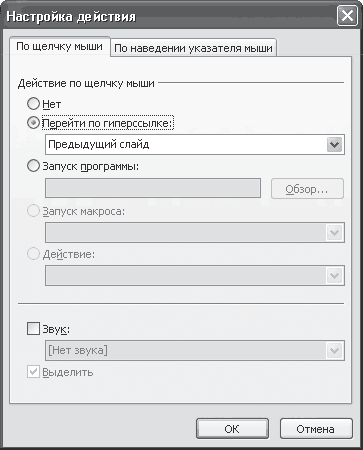
Рис. 10.5. Настройка управляющих кнопок
Переход от одного слайда к другому осуществляется щелчком кнопкой мыши. Настроить время перехода можно командой Показ слайдов ? Настройка времени.
В результате будет запущен показ слайдов, в окне которого откроется меню Репетиция. Кнопка таймера показывает отсчет времени. Переход к следующему слайду осуществляется нажатием кнопки Далее. Остановить просмотр можно, нажав кнопку Пауза.
Изменить стандартный порядок показа слайдов можно, настроив его как произвольный. Выполните команду Показ слайдов ? Произвольный показ. В этом окне будет отображен список всех созданных показов.
В окне Задание произвольного показа можно настроить порядок просмотра слайдов. Для его отображения нажмите кнопку Создать в окне Произвольный показ. Для добавления слайдов необходимо выбрать название в левом списке и, воспользовавшись кнопкой Добавить, перенести в правый список названия слайдов. Используя кнопки Вверх и Вниз, можно управлять порядком следования слайдов в созданном произвольном показе. После создания произвольного показа не забудьте нажать кнопку Показать для просмотра.
Произвольный показ используется в том случае, если вы создали слишком длинную презентацию и не уверены, что слушатели вашего доклада позволят вам показать сразу все. В этом случае можно поместить в презентацию только основные слайды, и если вас ограничат во времени доклада, вы сможете представить созданный вами краткий произвольный показ.
Задать общие настройки презентации можно, выполнив команду Показ слайдов ? Настройка презентации (рис. 10.6).
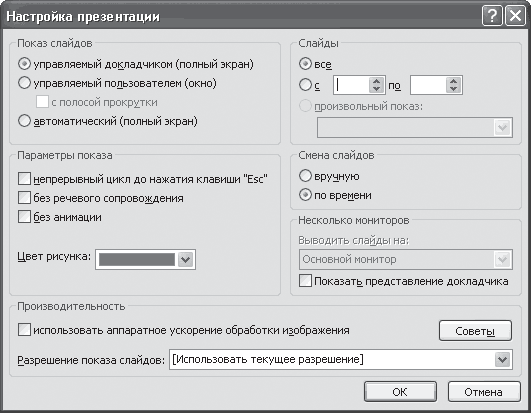
Рис. 10.6. Окно настройки презентации
В появившемся окне вы можете задать основные настройки показа презентации. Например, в области Слайды выбирают показ всех слайдов, слайдов только определенного диапазона либо сохраненных в виде произвольного показа. Смену слайдов также настраивают в этом окне. Возможные варианты: вручную и по времени. Дополнительные настройки возможны в областях Показ слайдов и Параметры показа.
Более 800 000 книг и аудиокниг! 📚
Получи 2 месяца Литрес Подписки в подарок и наслаждайся неограниченным чтением
ПОЛУЧИТЬ ПОДАРОКДанный текст является ознакомительным фрагментом.
Читайте также
Глава 4 Презентации
Глава 4 Презентации Если честно, то меня сложно назвать фанатом презентаций. Нет, а что вы хотите от человека, в обязанности которого еще недавно входила еженедельная подготовка докладов из сорока слайдов, битком набитых фотографиями, цифрами и графиками? Много
11.2. Анимация в презентации
11.2. Анимация в презентации Некоторые элементы презентации можно заставить двигаться, что значительно повысит зрелищность презентации. Для этого необходимо добавить анимационные эффекты к элементам слайдов.Выделите объект и нажмите кнопку Настройка анимации на
Создание презентации
Создание презентации Для создания новой презентации вы можете выбрать способ:Способ Первый, самый быстрый, – создание презентации на основе готового шаблона. Помните, точно таким же способом мы создавали визитку в Publisher? Для новичков этот способ идеален: не надо долго и
Сохранение презентации
Сохранение презентации Что ж, мы с честью прошли через все испытания – наша презентация готова! Теперь нам остается только сохранить ее. Причем – в нужном формате, который можно воспроизвести на любом компьютере. Это-то как раз сделать не так просто. Во-первых, файлы
Глава 17 Презентации
Глава 17 Презентации 17.1. Программа OOo Impress О том, что такое презентации и как они важны при организации различных мероприятий (как правило, представлении нового проекта, продукта и т. п.), говорить мы не будем. Раз вы читаете эту главу, то все это знаете.В Windows для создания
17.2. Создание новой презентации
17.2. Создание новой презентации Даже самая простая презентация, включающая фотографии вашего семейного отдыха летом, требует некоторого планирования. Как вы расположите слайды? Хаотично или в хронологической последовательности (первый день, второй день и т. д.)? Об этом
17.4. Демонстрация презентации
17.4. Демонстрация презентации Для начала демонстрации нажмите клавишу <F5> или выполните команду меню Демонстрация | Демонстрация. Начнется показ слайдов. При настроенной автоматической смене слайда они будут сменяться без вашего вмешательства. Но даже в этом случае вы
17.5. Сохранение презентации
17.5. Сохранение презентации Вы можете сохранить презентацию как во внутреннем формате OOo Impress, так и в формате MS PowerPoint. Для этого при сохранении презентации просто выберите нужный вам формат (рис. 17.11). Совет Обратите внимание: в новой версии OpenOffice.org в программе Impress
Управление просмотром
Управление просмотром ArchiCAD предоставляет пользователю мощные средства управления отображением проекта на экране. Сейчас рассмотрим только самые основные инструменты управления видом проекта, используемые при работе практически постоянно. Эти инструменты
10.2. Анимация в презентации
10.2. Анимация в презентации Некоторые элементы презентации можно заставить двигаться, что значительно увеличит зрелищность презентации. Для этого необходимо добавить анимационные эффекты к элементам слайдов. Выполните команду Показ слайдов ? Настройка анимации.
10.3. Управление просмотром презентации
10.3. Управление просмотром презентации После оформления всех слайдов просмотрите, как будет выглядеть ваша презентация.Демонстрируется презентация в режиме показа слайдов. Выполните команду Показ слайдов ? Начать показ или нажмите клавишу F5. На экране начнут появляться
7.1. Создание презентации
7.1. Создание презентации Процесс создания презентации в Microsoft Power Point состоит из следующих этапов:• выбор общего оформления;• добавление новых слайдов и их содержимого;• выбор разметки слайдов;• изменение при необходимости оформления слайдов;• изменение цветовой
7.2. Редактирование презентации
7.2. Редактирование презентации Добавление слайдаДля добавления слайда перейдите к отображению слайда, после которого добавляется новый слайд, и нажмите кнопку Создать слайд или последовательно выбрать Вставка – Создать слайд. Можно также в области эскизов щелкнуть
7.4. Оформление презентации
7.4. Оформление презентации Использование шаблонов оформленияШаблон оформления содержит стили презентации, включая типы и размеры маркеров и шрифтов, размеры и положение рамок, параметры оформления фона, цветовые схемы.Для применения шаблона сразу ко всей презентации
7.5. Показ слайдов презентации
7.5. Показ слайдов презентации Запуск показа слайдов из Microsoft Power PointДля запуска показа слайдов откройте презентацию, которую требуется запустить в режиме показа слайдов, и выполните одно из следующих действий:• нажмите кнопку Показ слайдов в левом нижнем углу
7.6. Режимы просмотра презентации
7.6. Режимы просмотра презентации Для изменения режима просмотра презентации используют меню Вид (команды Обычный, Сортировщик слайдов, Показ слайдов, Страницы заметок). Можно также использовать кнопки, расположенные слева от горизонтальной полосы прокрутки